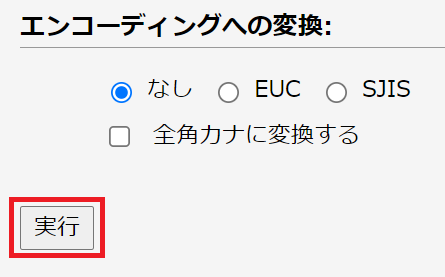WordPressで投稿データの一覧を取得できるSQLが検索しても出てこなかったので、自分で作ってみました。
このコードを使用すれば、投稿のタイトルやslugはもちろん、ユーザー名やカテゴリー・タグの情報まで一緒に取得できます。
また、SQLに詳しくない人でも必要に応じて書き換えられるように、SQLコードの解説もつけました。
投稿データを取得するSQLコード
取得するカラムは、必要に応じて変更してください。
SELECT p.ID,
u.display_name,
p.post_modified,
p.post_title,
CONCAT('https://example.com/', u.user_nicename, '/', p.post_name, '/') AS 'URL',
p.post_status,
c.cat_name,
IFNULL(t.tag_name, '') AS 'tag_name'
FROM wp_posts p
LEFT JOIN wp_users u
ON p.post_author = u.ID
LEFT JOIN (
SELECT cat_a.object_id, GROUP_CONCAT(cat_b.name) AS 'cat_name'
FROM wp_term_relationships cat_a, wp_terms cat_b, wp_term_taxonomy cat_c
WHERE cat_a.term_taxonomy_id = cat_b.term_id
AND cat_a.term_taxonomy_id = cat_c.term_id
AND cat_c.taxonomy = 'category'
GROUP BY cat_a.object_id
) c
ON p.ID = c.object_id
LEFT JOIN (
SELECT tag_a.object_id, GROUP_CONCAT(tag_b.name) AS 'tag_name'
FROM wp_term_relationships tag_a, wp_terms tag_b, wp_term_taxonomy tag_c
WHERE tag_a.term_taxonomy_id = tag_b.term_id
AND tag_a.term_taxonomy_id = tag_c.term_id
AND tag_c.taxonomy = 'post_tag'
GROUP BY tag_a.object_id
) t
ON p.ID = t.object_id
WHERE p.post_type = 'post'
AND p.post_status = 'publish'
ORDER BY p.ID ASC上記のコードでは、以下のデータを取得できます。
- 投稿ID
- 投稿者名
- 投稿の最終変更日時
- 投稿のタイトル
- 投稿のURL([ドメイン名] / [投稿者名] / [投稿のslug])
- 投稿のステータス(「公開済み」や「下書き」、「非公開」など)
- 投稿ごとのカテゴリー(複数登録の場合はコンマで結合したもの)
- 投稿ごとのタグ(タグを登録してなければ空白)
他にも以下のデータも出力できるので、必要に応じて対応しているSQLをSELECTの後に追加してください。
| 取得できるデータ | SQL |
|---|---|
| 投稿日時 | p.post_date |
| 投稿の本文 | p.post_content |
| 投稿者のユーザーID | p.post_author |
| 投稿の種類 (投稿ページ、固定ページ、など) | p.post_type |
なお、データの取得範囲は、「公開されている投稿ページ」のみとなっています。下書きや非公開の記事のデータも取得したい場合は、後ほどコードの変更方法を紹介します。
SQLコードの詳しい解説

URLのデータについて
コードの5行目でURLのデータを取得しています。
CONCAT('https://example.com/', u.user_nicename, '/', p.post_name, '/') AS 'URL',このサイトでは、筆者名と投稿slugをURLに使っているので、ドメインも含めてCONCAT()関数で結合することで投稿のURLにしています。
なお、ドメインは必要に応じて変更してください。
カテゴリー・タグの情報の取得
コードの13~27行目でカテゴリーとタグのデータを取得しています。
カテゴリーとタグはデータの取得方法がほぼ同じなので、ここではカテゴリーのデータを取得するコードを用いて解説します。
SELECT cat_a.object_id, GROUP_CONCAT(cat_b.name) AS 'cat_name'
FROM wp_term_relationships cat_a, wp_terms cat_b, wp_term_taxonomy cat_c
WHERE cat_a.term_taxonomy_id = cat_b.term_id
AND cat_a.term_taxonomy_id = cat_c.term_id
AND cat_c.taxonomy = 'category'
GROUP BY cat_a.object_idカテゴリーやタグのデータは、「wp_term_relationships」「wp_terms」「wp_term_taxonomy」の3つのテーブルに分けて格納されているので、WHERE句で条件を指定してデータを取ってきています。
またGROUP BYした時に、すべての値をコンマで連結して取得できるGROUP_CONCAT()関数を使うことで、カテゴリーを複数登録している投稿でも問題なくデータを取得できるようにしました。
(参考記事)MySQLでGROUP BY時にすべての値を連結して取得 (GROUP_CONCAT)|レコチョクのエンジニアブログ
なお、タグを登録していない投稿もあると思いますが、その場合はNULLが出力されます。
本記事で紹介したコードでは、IFNULL()関数を使って、タグを登録してない場合は空白が出力されるようにしています。
データの取得範囲
コードの30~31行目でデータの取得範囲を指定しています。以下の部分ですね。
WHERE p.post_type = 'post'
AND p.post_status = 'publish'もし固定ページのデータも取得したい場合は、30行目を以下のように変更します。
WHERE (p.post_type = 'post' OR p.post_type = 'page')下書きや非公開の記事のデータも取得したい場合は、上記と同様にORを使ってp.post_statusを複数指定してあげてください。
| ステータス | 追加するp.post_status |
|---|---|
| 公開済み | publish |
| 下書き | draft |
| 非公開 | private |
| ゴミ箱 | trash |
| 予約済み | future |
| 承認待ち | pending |
phpMyAdminから投稿データを出力する方法

実際にphpMyAdminから投稿データを取得する方法を紹介します。
phpMyAdminのページを開く
多くのレンタルサーバーでは、管理画面からphpMyAdminを開くことができるかと思います。
例えばエックスサーバーの場合だと、以下のところにリンクがあります。
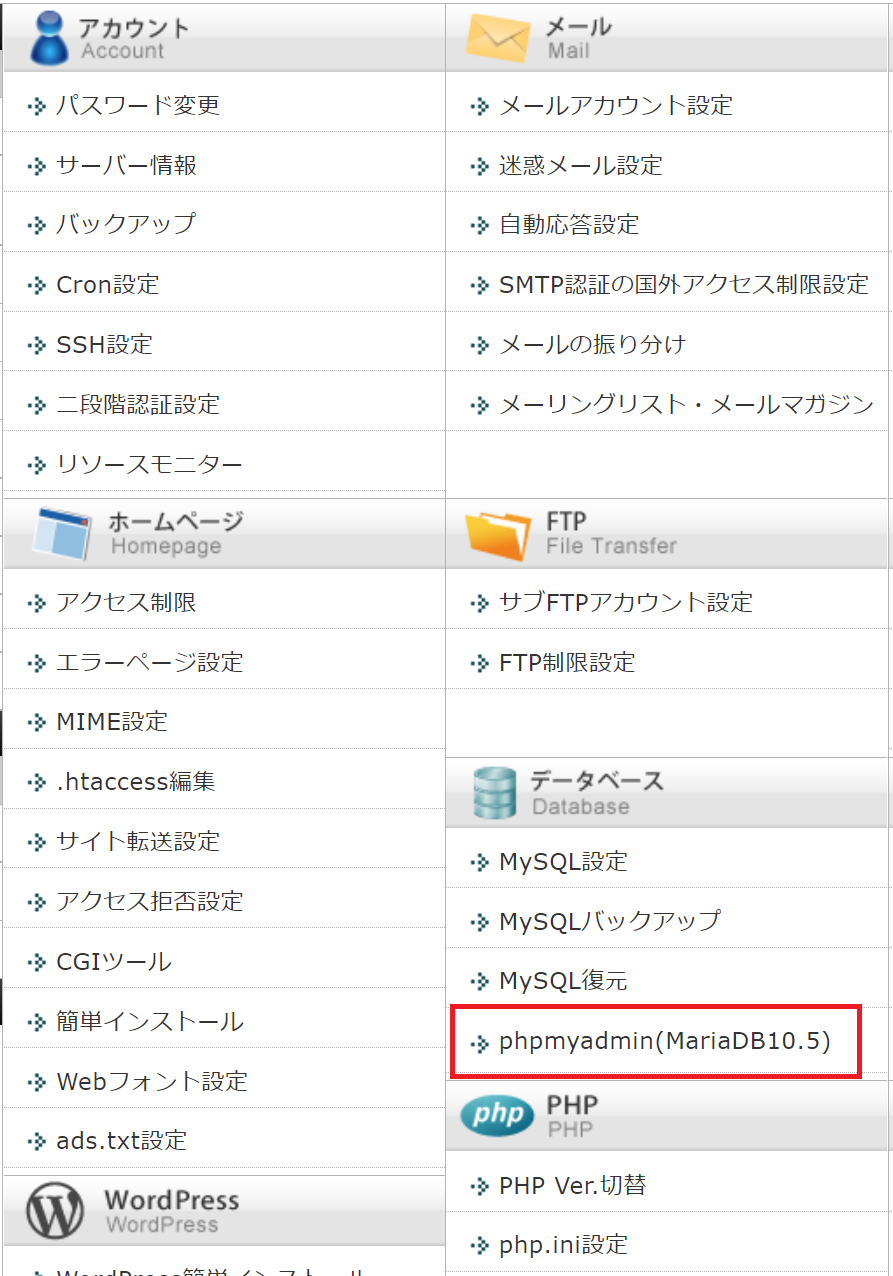
リンクをクリックすると、ユーザー名とパスワードを求められるので入力します(エックスサーバーの場合)。「ログイン」を押すとphpMyAdminのページを開けます。
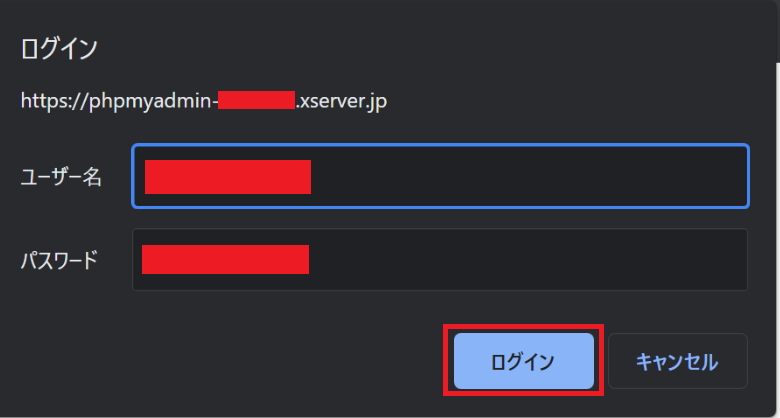
SQLでデータを取得する
左のメニューから、データを取得したいサイトのデータベースを選択します。
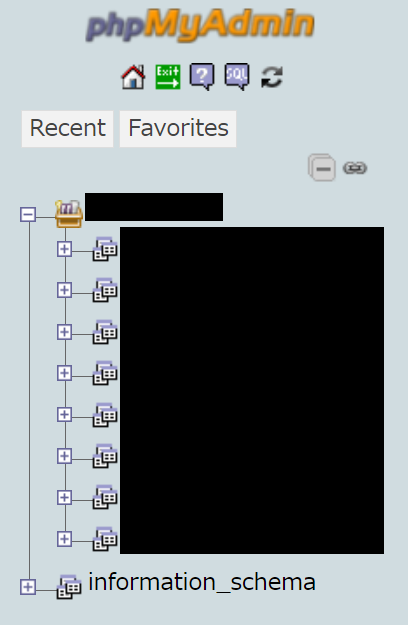
上のメニューから「SQL」を選択します。
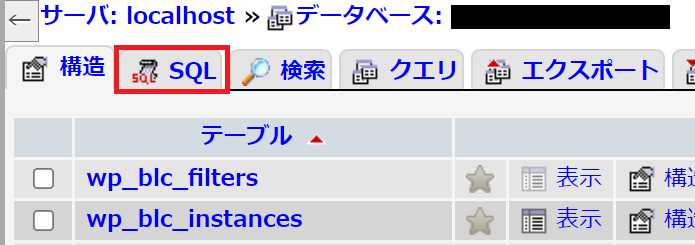
SQLコードを入れて「実行」を押します。
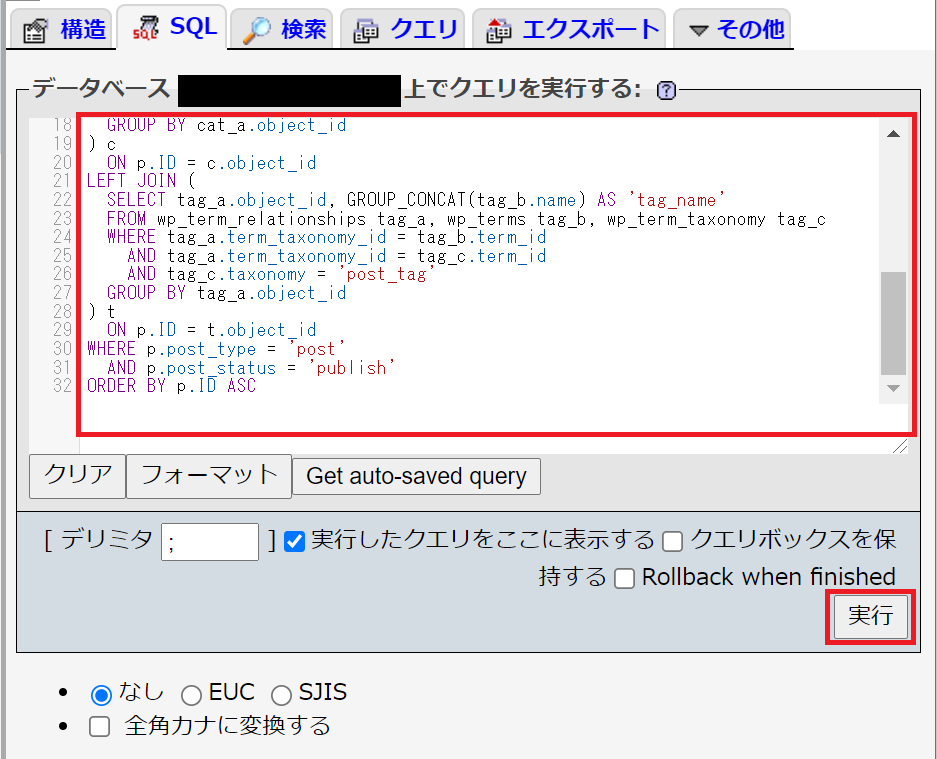
データをエクスポートする
データの取得結果ページの下の方にある、「クエリ結果操作」の中の「エクスポート」をクリックします。

以下のように選択します。なお、ここではCSV形式でダウンロードする方法を紹介します。
- エクスポート方法:詳細
- 行:(デフォルトのまま)
- 出力:(デフォルトのまま)
- フォーマット:CSV
- フォーマット特有のオプション:「1 行目にカラム名を追加する」にチェックを入れる
- エンコーディングへの変換:(デフォルトのまま)
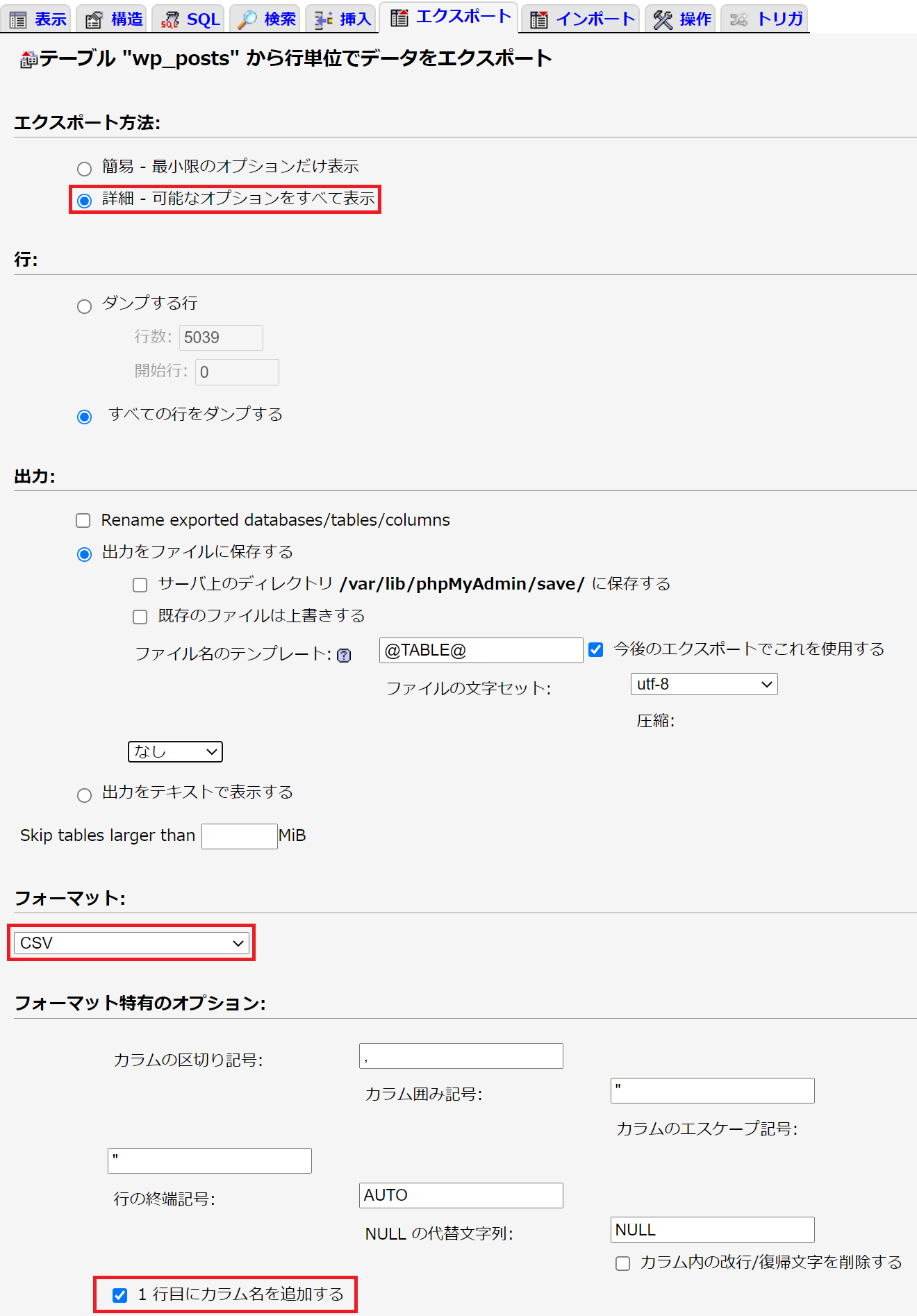
最後に「実行」をクリックするとデータをダウンロードできます。